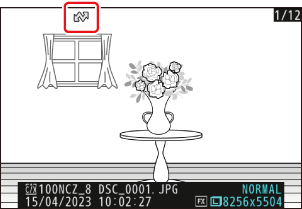Google Translate
BU HİZMETTE GOOGLE TARAFINDAN GERÇEKLEŞTİRİLEN ÇEVİRİLER BULUNABİLİR. GOOGLE, ÇEVİRİLERLE İLGİLİ DOĞRULUK VE GÜVENİLİRLİK GARANTİLERİ DAHİL OLMAK ÜZERE AÇIK VEYA ZIMNİ TÜM GARANTİLERİ VE TÜM TİCARİ ELVERİŞLİLİK, BELİRLİ BİR AMACA UYGUNLUK VE HAK İHLALİNDE BULUNULMAMASI ZIMNİ GARANTİLERİNİ REDDEDER.
Nikon Corporation (aşağıda “Nikon” olarak anılmaktadır) başvuru kaynakları, Google Translate tarafından işletilen çeviri yazılımı kullanılarak size kolaylık sağlamak üzere çevrilmiştir. Doğru bir çeviri sağlamak için makul seviyede çaba gösterilmiştir ancak hiçbir otomatik çeviri mükemmel değildir ya da insan çevirmenlerin yerini almak üzere tasarlanmamıştır. Çeviriler, Nikon’un başvuru kaynaklarının kullanıcılarına bir hizmet olarak sağlanmaktadır ve “olduğu gibi” sağlanır. İngilizceden herhangi bir dile yapılan tüm çevirilerin doğruluğu, güvenilirliği veya doğruluğu konusunda açık veya zımni hiçbir garanti verilmez. Bazı içerikler (resimler, videolar, Flash vb. gibi), çeviri yazılımının sınırlamaları nedeniyle doğru çevrilmemiş olabilir.
Resmi metin, başvuru kaynaklarının İngilizce versiyonudur. Çeviride oluşturulan hiçbir tutarsızlık veya farklılık bağlayıcı değildir ve mevzuata uyum veya yargı hükümleri açısından hukuki bir etkisi yoktur. Çevrilen başvuru kaynaklarında bulunan bilgilerin doğruluğu ile ilgili herhangi bir sorunuz varsa, kaynakların resmi versiyonu olan İngilizce versiyonuna başvurun.
Yükleme İçin Resimlerin Seçilmesi
Akıllı cihazınıza, bilgisayarınıza veya FTP sunucusuna yüklemek üzere geçerli resmi seçmek için aşağıdaki adımları izleyin.
-
Yüklenecek resimleri seçmek için kullanılan i menü öğeleri bağlı cihaza göre değişir.
- Ağ menüsünde [ Akıllı cihaza bağlan ] ( 0 Akıllı cihaza bağlan ) seçeneği ile akıllı bir cihaza bağlanıldığında: [ Akıllı cihaza yüklemek için seçin ]
- Ağ menüsünde [ Bilgisayara bağlan ] ( 0 Bilgisayara bağlan ) ile bir bilgisayara bağlanıldığında: [ Bilgisayara yüklemek için seç ], [ Bilgisayara öncelikli yükleme için seç ]
- Ağ menüsünde [FTP sunucusuna bağlan ] ( 0 FTP sunucusuna bağlan ) ile bir FTP sunucusuna bağlanıldığında: [ Yükleme için seç (FTP) ], [ Öncelikli yükleme için seç (FTP) ]
- Kamera SnapBridge uygulaması aracılığıyla akıllı bir cihaza bağlandığında videolar yükleme için seçilemez.
- 4 GB'tan büyük videolar yükleme için seçilemez.
-
Çoklu seçici ile istediğiniz resmi seçin ve i tuşuna basın.
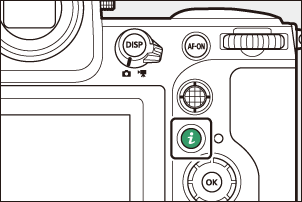
-
[ Akıllı cihaza yüklemek için seçin ], [ Bilgisayara yüklemek için seçin ], [ Yükleme için seçin (FTP) ], [ Bilgisayara öncelikli yükleme için seçin ] veya [ Öncelikli yükleme için seçin (FTP) ] öğesini vurgulayın ve J tuşuna basın.
- Resimleri belirtilen sırayla yüklemek için [ Akıllı cihaza yüklemek için seçin ], [ Bilgisayara yüklemek için seçin ] veya [ Yükleme (FTP) için seçin ] öğesini seçin. Resimler yükleme kuyruğunun sonuna eklenecek ve diğer tüm resimler yüklenene kadar yükleme işlemi başlamayacaktır.
- Resimleri hemen yüklemek için (yükleme için işaretlenen resimler zaten yükleme kuyruğunda olsa bile), [ Bilgisayara öncelikli yükleme için seç ] veya [ Öncelikli yükleme (FTP) için seç ] öğesini seçin.
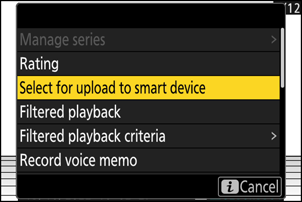
-
Yükleme için seçilen resimlerin üzerinde bir simge belirecektir. Simge, seçilen menü öğesine bağlı olarak değişir.
- [ Akıllı cihaza yüklemek için seçin ], [ Bilgisayara yüklemek için seçin ] veya [ Yükleme (FTP) için seçin ] seçildiğinde: W
- [ Bilgisayara öncelikli yüklemeyi seçin ] veya [ Öncelikli yüklemeyi (FTP) seçin ] seçildiğinde: s